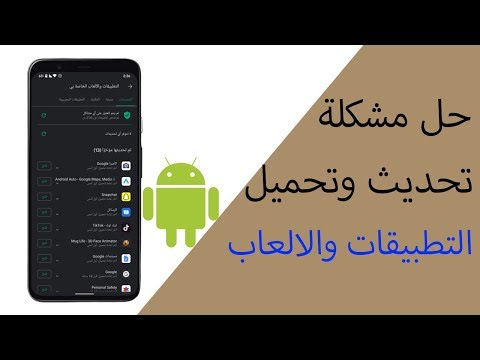
المحتوى
- المشكلة 1: يتأخر تطبيق Galaxy S8 Phone عند طلب الأرقام
- المشكلة 2: رموز Galaxy S8 + مفقودة في الشاشة الرئيسية
- المشكلة 3: لا يمكن لـ Galaxy S8 تحديث تطبيق اللعبة (Boom Beach)
- المشكلة 4: لا يتلقى Galaxy S8 إشعارات من Google Inbox
الآن وبعد أن أصبح أحدث هاتف رائد من سامسونج ، # GalaxyS8 ، يبلغ من العمر بضعة أشهر ، نتلقى عددًا قليلاً من المشكلات حول هذا الجهاز. ستتناول هذه المشاركة بعض هذه المشكلات ، لذا نأمل أن تجد هذا مفيدًا.
إذا كنت تبحث عن حلول لمشكلة #Android الخاصة بك ، فيمكنك الاتصال بنا باستخدام الرابط المقدم في أسفل هذه الصفحة.
عند وصف مشكلتك ، يرجى تقديم أكبر قدر ممكن من التفاصيل حتى نتمكن من تحديد الحل المناسب بسهولة. إذا استطعت ، فيرجى تضمين رسائل الخطأ الدقيقة التي تحصل عليها لتعطينا فكرة من أين نبدأ. إذا كنت قد جربت بالفعل بعض خطوات استكشاف الأخطاء وإصلاحها قبل مراسلتنا عبر البريد الإلكتروني ، فتأكد من ذكرها حتى نتمكن من تخطيها في إجاباتنا.
فيما يلي موضوعات محددة نقدمها لك اليوم:
المشكلة 1: يتأخر تطبيق Galaxy S8 Phone عند طلب الأرقام
مرحبا. لقد اشتريت Samsung S8 plus في أبريل 2017 ، لكنني لاحظت مؤخرًا أن الهاتف بطيء. عندما أذهب إلى "الهاتف" وأطلب أرقامًا ، يتأخر كثيرًا بل ويتجمد لمدة ثانية ثم تظهر الأرقام.
لقد قمت بالفعل بتحديث الهاتف ، لقد قمت بمسح ذاكرة التخزين المؤقت في كلا الاتجاهين. لقد دخلت أيضًا في الوضع الآمن وهو يحافظ على نفسه. أنا فقط أحاول تجنب تكوين الهاتف. شكر. - برونو
المحلول: مرحبا برونو. هل المشكلة هي نفسها عند استخدام تطبيقات أخرى ، أم عند استخدام تطبيق الهاتف فقط؟ إذا كان معزولًا عن تطبيق الهاتف فقط ، فيجب أن تفكر في مسح ذاكرة التخزين المؤقت للتطبيق والبيانات. إليك الطريقة:
- افتح قائمة الإعدادات إما من خلال مركز الإشعارات (القائمة المنسدلة) أو من خلال تطبيق الإعدادات في درج التطبيق.
- انتقل لأسفل إلى "التطبيقات". قد تتم إعادة تسمية هذا إلى شيء مثل التطبيقات أو مدير التطبيقات في إصدارات OEM المصقولة من Android 6 أو 7.
- بمجرد الوصول إلى هناك ، ابحث عن ملف هاتف app واضغط عليه.
- سترى الآن قائمة بالأشياء التي تمنحك معلومات حول التطبيق ، بما في ذلك التخزين والأذونات واستخدام الذاكرة والمزيد. هذه كلها عناصر قابلة للنقر. سترغب في النقر فوق تخزين.
- يجب أن ترى الآن بوضوح ملف مسح ذاكرة التخزين المؤقت و امسح البيانات أزرار للتطبيق.
سيؤدي مسح ذاكرة التخزين المؤقت والبيانات إلى إعادة جميع إعدادات التطبيق إلى حالة البرنامج الأصلية ، والتي من المفترض أنها خالية من الأخطاء. إذا لم يؤد ذلك إلى حل المشكلة ، فيجب عليك إعادة ضبط المصنع. لا يوجد بديل لإعادة تعيين من هذا النوع لأنه من المحتمل أن يقضي على خطأ نظام التشغيل المحتمل الذي قد يكون سببًا في حدوث المشكلة. إذا كنت لا تريد إجراء إعادة ضبط المصنع في الوقت الحالي ، ففكر في استخدام تطبيق هاتف / طالب آخر من متجر Play.
المشكلة 2: رموز Galaxy S8 + مفقودة في الشاشة الرئيسية
سامسونج S8 +. أستخدم هذا الهاتف مع ساعة Samsung Gear fit أثناء الركض على جهاز المشي. أضع S8 في شريط ذراع. أثناء ذلك ، حاولت تحديد تطبيقي لجهاز المشي ، فقط للوصول بطريقة ما إلى "الوضع الآمن". لكنني وجدت تطبيق جهاز المشي بطريقة ما. بعد أن انتهيت ونظرت إلى S8 مرة أخرى في الوضع العادي ، اختفت معظم الرموز من الشاشة ، ولا يمكنني العثور على عدد منها على الإطلاق. لقد وجدت مساعدة للخروج من "الوضع الآمن" ولكن ما زلت لا أستطيع العثور على الرموز المفقودة. - بي ميالرفورو
المحلول: مرحبًا B.myallrfurrow. ليس لدينا أي فكرة عما حدث لجهازك قبل حدوث هذه المشكلة ، لذا لا يوجد الكثير مما يمكننا إخبارك به. حاول إجراء إعادة ضبط بسيطة ومعرفة ما إذا كان ذلك سيعيد الرموز المفقودة بعد ذلك. إليك الطريقة:
- اضغط مع الاستمرار على زري التشغيل وخفض الصوت.
- أثناء الضغط على كلا الزرين ، انتظر لمدة 10 ثوانٍ حتى تشعر بأن الهاتف يهتز.
- بمجرد ظهور شاشة شعار Samsung ، اترك الأزرار.
- انتظر حتى يتم إعادة تشغيل الهاتف بالكامل ونأمل أن تعيد هذه الرموز المفقودة.
إذا كنت قد حاولت بالفعل إعادة تشغيل الجهاز بدون نتيجة إيجابية واضحة ، فقم بإعادة ضبط المصنع. للقيام بذلك ، اتبع الخطوات التالية:
- نسخ البيانات احتياطيًا على الذاكرة الداخلية. إذا قمت بتسجيل الدخول إلى حساب Google على الجهاز ، فقد قمت بتنشيط Anti-theft وستحتاج إلى بيانات اعتماد Google الخاصة بك لإنهاء إعادة تعيين Master.
- قم بإيقاف تشغيل الجهاز.
- اضغط مع الاستمرار على مفتاح رفع الصوت ومفتاح Bixby ، ثم اضغط مع الاستمرار على مفتاح التشغيل.
- عند عرض شعار Android ، حرر جميع المفاتيح (سيظهر "تثبيت تحديث النظام" لحوالي 30 إلى 60 ثانية قبل إظهار خيارات قائمة استرداد نظام Android).
- اضغط على مفتاح خفض مستوى الصوت عدة مرات لتحديد "wipe data / factory reset.
- اضغط على زر التشغيل للتحديد.
- اضغط على مفتاح خفض مستوى الصوت حتى نعم امح كل معلومات المستخدم يتم تمييز.
- اضغط على زر التشغيل لتحديد وبدء إعادة الضبط الرئيسية.
- عند اكتمال إعادة الضبط الرئيسية ، يتم تمييز "Reboot system now".
- اضغط على مفتاح التشغيل لإعادة تشغيل الجهاز.
المشكلة 3: لا يمكن لـ Galaxy S8 تحديث تطبيق اللعبة (Boom Beach)
في 17/10 ، كان هناك تحديث لإحدى ألعابي (Boom Beach من Supercell). عندما أفتح التطبيق ، أعاد توجيهي مباشرة إلى متجر Play لتنزيل التحديث. لدهشتي ، تقول أن جهازي غير متوافق مع هذا التحديث.
اعتقدت في البداية أنها مشكلة في التطبيق / مطور التطبيق. حاولت الإبلاغ عن ذلك إلى كل من Google و Supercell. لكنني أدركت لاحقًا أنها تبحث في ردود الفعل الأخرى. هناك آخرون متأثرون أيضًا. في الغالب يستخدمون أيضًا S7 edge. نفس الأعراض بالضبط. وإن لم يكن كثيرًا. أظن أن له علاقة بهذا الطراز والطراز للهاتف المحدد لأنه يؤثر أيضًا على التطبيقات الأخرى ، والتي تكون في الغالب ألعابًا. التطبيقات التي كانت تعمل من قبل. ولكن عندما يكون هناك تحديث أو إذا اضطررت إلى تنزيلها مرة أخرى ، فإنها تقول نفس الشيء. البرامج الثابتة محدثة. لم أفعل أو أغير أي شيء مؤخرًا على هاتفي. - دون
المحلول: مرحبا دون. تم تصميم العديد من الألعاب الشائعة للعمل مع إصدارات البرامج الثابتة الرسمية فقط. قد لا يعمل البعض حتى في بيئة متجذرة. إذا كان S8 الخاص بك لا يعمل على البرامج الثابتة الرسمية أو إذا كان متجذرًا ، فقد يكون هذا سببًا للمشكلة. لمحاولة إصلاح المشكلة ، ضع في اعتبارك إزالة البرامج الثابتة للمخزون أو إعادة تحميلها على جهازك.
إذا كان جهاز S8 الخاص بك يعمل على تشغيل البرامج الثابتة الرسمية المقدمة من شركة Samsung / الناقل طوال الوقت ، فعليك ببساطة تجاهل اقتراحنا أعلاه. يجب عليك بدلاً من ذلك الاتصال بالمطور لمعرفة ما إذا كان على علم بالخطأ. ضع في اعتبارك أن تحديث منتج معقد مثل لعبة عبر الإنترنت يستغرق وقتًا وموارد كبيرة. من المحتمل أن المطور لا يزال يعمل على جعل Boom Beach متوافقًا مع الرائد الجديد من Samsung. نحن لا نعمل مع Supercell بالطبع لذا لا يمكننا معرفة ذلك حقًا. يمكننا أن نؤكد على الرغم من أن اللعبة تعمل بشكل جيد في هاتف Galaxy S8 الخاص بنا الذي يعمل بنظام Android Nougat ، لذا يمكن أن تكون مشكلتك ناتجة عن حالة فريدة في النظام.
نظرًا لأنك تواجه مشكلة في تحديث أحد التطبيقات ، فإننا نقترح عليك مسح بيانات تطبيق Google Service Framework عن طريق القيام بما يلي:
- افتح قائمة الإعدادات إما من خلال مركز الإشعارات (القائمة المنسدلة) أو من خلال تطبيق الإعدادات في درج التطبيق.
- انتقل لأسفل إلى "التطبيقات". قد تتم إعادة تسمية هذا إلى شيء مثل التطبيقات أو مدير التطبيقات في إصدارات OEM المصقولة من Android 6 أو 7.
- صنبور أكثر رمز أعلى الجانب الأيمن.
- صنبور عرض تطبيقات النظام.
- ابحث عن تطبيق Google Services Framework واضغط عليه.
- سترى الآن قائمة بالأشياء التي تمنحك معلومات حول التطبيق ، بما في ذلك التخزين والأذونات واستخدام الذاكرة والمزيد. هذه كلها عناصر قابلة للنقر. سترغب في النقر فوق تخزين.
- صنبور امسح البيانات زر.
إذا لم يعمل مسح بيانات Google Services Framework على الإطلاق ، فقم بإعادة ضبط المصنع. اتبع الخطوات أعلاه حول كيفية القيام بذلك.
المشكلة 4: لا يتلقى Galaxy S8 إشعارات من Google Inbox
لقد اتبعت جميع مشكلات تحري الخلل وإصلاحه المتعلقة بالمشكلة ولا يمكنني تصحيحها. هل هناك مشكلة في Google INBOX لن تعرض الإشعارات؟ يعرض فقط إشعارات INBOX ، مرة واحدة ، بعد إعادة تشغيل الهاتف. ثم تتوقف الإخطارات. لقد تم تشغيل كل شيء لدي ، ولم يتم تحسين التطبيق بواسطة البطارية. لا يتم تحميل البريد الإلكتروني إلا بعد أن أدخل التطبيق فعليًا وأجبره على تحميل رسائل البريد الإلكتروني. لقد حذفت التطبيق وأعدت تثبيته واتبعت جميع الاقتراحات. لا حظ. - فيكي ستراند
المحلول: مرحبًا فيكي. تحدث الكثير من المشكلات المتعلقة بالإعلام بسبب تطبيق BadgeProvider التالف. تطبيق BadgeProvider مسؤول عن السماح بعرض إشعارات التطبيقات. إذا كان هذا التطبيق يعمل بشكل متقطع ، فقد تحدث مشكلة مثل المشكلة التي تواجهها. لإصلاح المشكلة ، تأكد من مسح بيانات التطبيق باتباع الخطوات المذكورة أعلاه.
تأكد أيضًا من مسح ذاكرة التخزين المؤقت لنظام الهاتف. سيساعد هذا في ضمان تحميل جميع التطبيقات بسرعة وأداء وظائفها العادية. إليك كيفية مسح ذاكرة التخزين المؤقت للنظام:
- قم بإيقاف تشغيل الجهاز.
- اضغط مع الاستمرار على مفتاح رفع الصوت ومفتاح Bixby ، ثم اضغط مع الاستمرار على مفتاح التشغيل.
- عند عرض شعار Android ، حرر جميع المفاتيح (سيظهر "تثبيت تحديث النظام" لحوالي 30 إلى 60 ثانية قبل إظهار خيارات قائمة استرداد نظام Android).
- اضغط على مفتاح خفض مستوى الصوت لتحديد "مسح قسم ذاكرة التخزين المؤقت".
- اضغط على مفتاح التشغيل للتحديد.
- اضغط على مفتاح خفض مستوى الصوت لتحديد "نعم" واضغط على مفتاح التشغيل للتحديد.
- عند اكتمال قسم مسح ذاكرة التخزين المؤقت ، يتم تمييز "Reboot system now".
- اضغط على مفتاح التشغيل لإعادة تشغيل الجهاز.
لسنا على علم بأي مشكلات مثل مشكلتك التي تحدث في تطبيق البريد الإلكتروني من Google ، لذلك إذا لم يساعد مسح ذاكرة التخزين المؤقت والبيانات الخاصة بـ BadgeProvider وإعادة إنشاء قسم ذاكرة التخزين المؤقت ، فجرّب إعادة ضبط المصنع. تتم معالجة معظم مشكلات التطبيقات ونظام التشغيل من خلال إعادة تعيين إعدادات المصنع ، لذلك نأمل أن يتم إصلاح هذه الحالة الفريدة الخاصة بك من خلالها.


